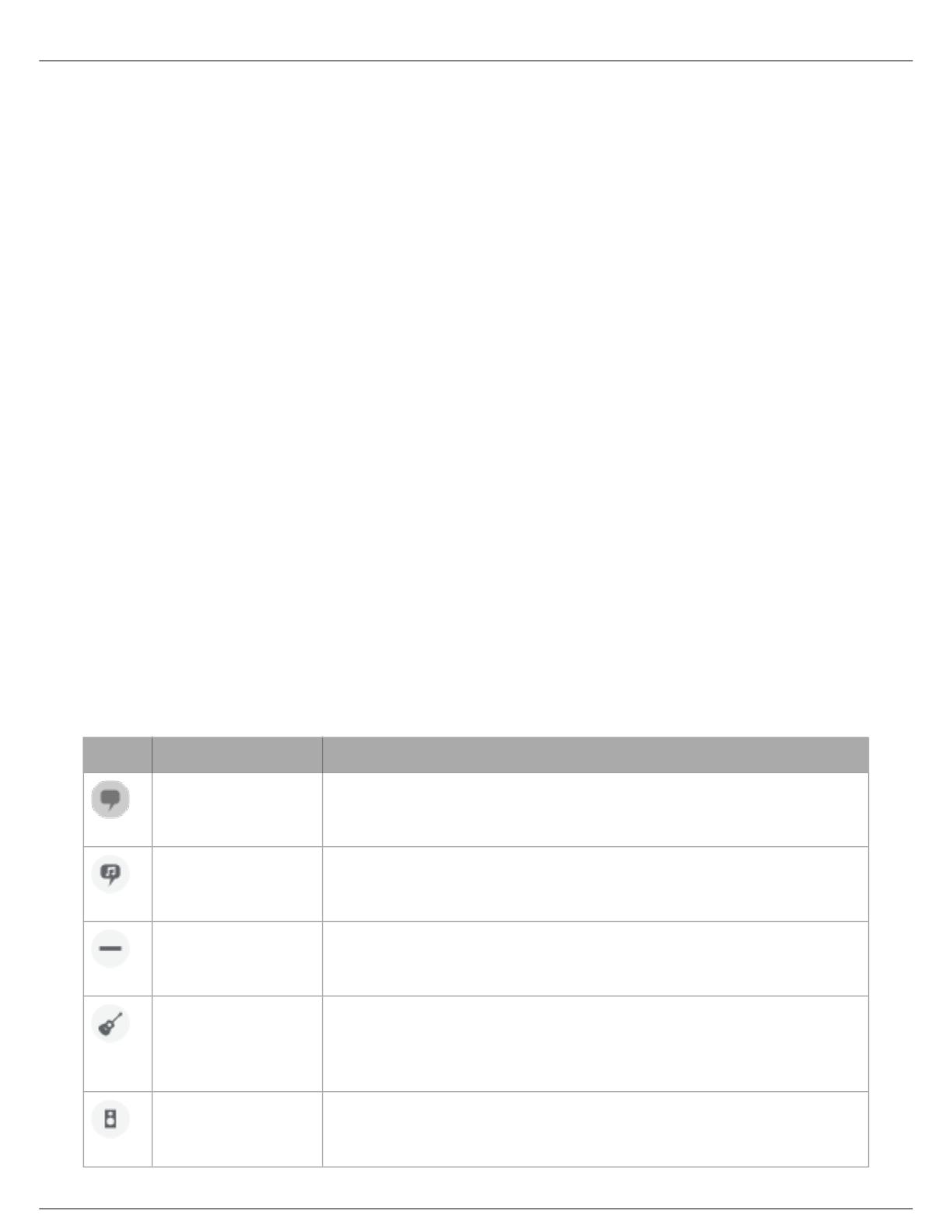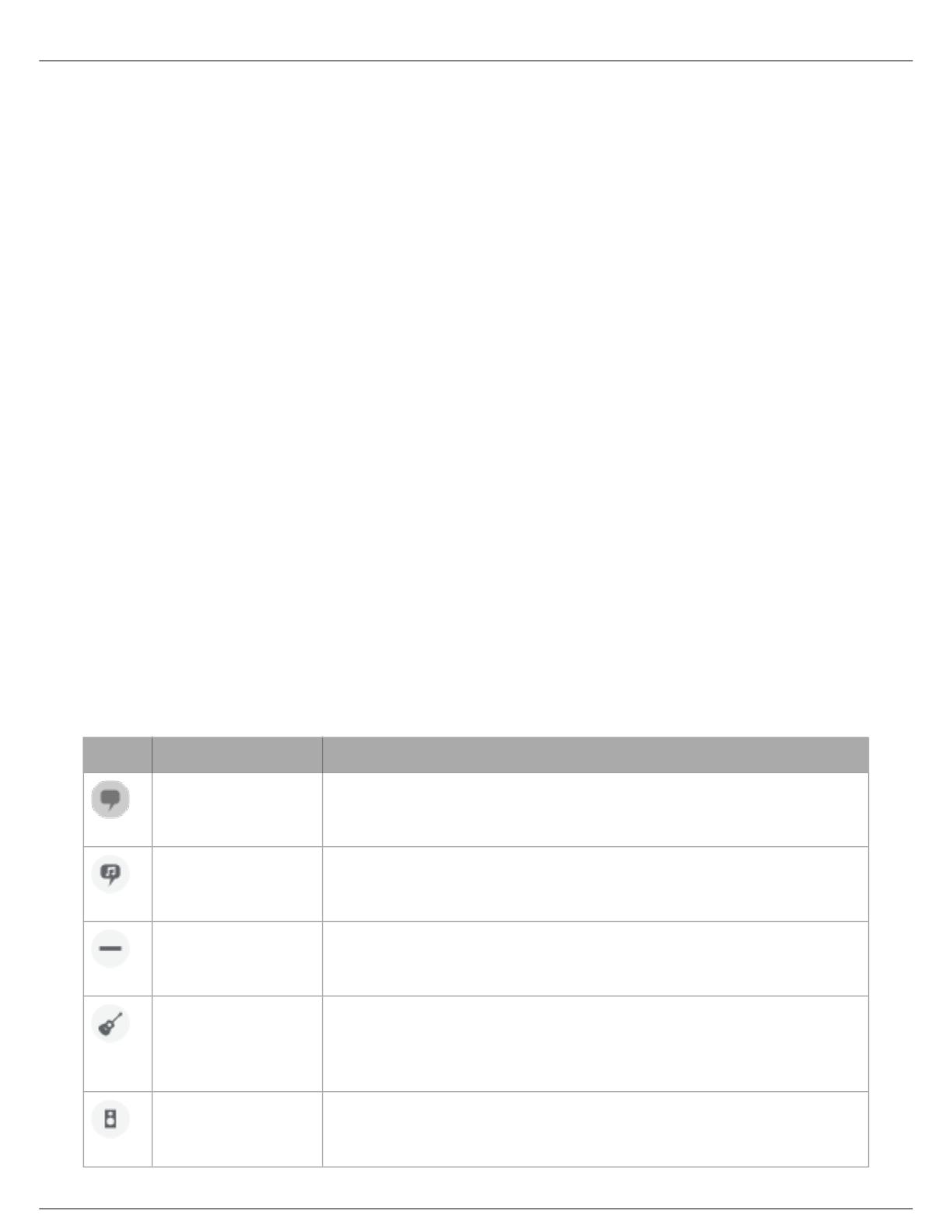
Shure Incorporated
13/20
•
•
•
Locked になっていると、設定画面はグレーで表示されます。入力メーターの上にある行には、接続されたマイクが表示され、使
用されているエフェクトと録音ステータスが表示されます。
② 入力メーター 入力信号の強さと、信号の種類がモラルかステレオかを表示します。最大ピークが目安の範囲(入力メーターの
網掛け部分)に収まるようにします。
③ マイクゲイン/モニターミックス マイクゲインスライダーを調節して音源の音量を調整します。レベルは入力メーターの網掛け
部分内に収まると、目安の範囲になります。楕円形のボタンをタップしてモニターミックス設定にアクセスします。モニター調整
の詳細については、「モニターミックス」セクションを参照してください。
④ プリセットモード モードを選択することで、アプリケーションに最適なステレオ幅、イコライザー、およびコンプレッサーが設
定されます。詳細については、「プリセットモード」の項目を参照してください。
⑤ 指向特性の選択 スワイプして、Stereo、Mono Cardioid、Mono Bidirectional、Raw Mid-Sideの収音パターンから選択します。
さらに、ステレオではマイクロホンの収音範囲の幅を調整できます。
ヒント: 幅を調整する際には、マイクロホンの位置と音源のサイズを考慮します。例えば、大きなオーケストラやアンサンブルの録音では、各楽器間のセパレー
ションを高めるためには広い幅のステレオイメージとすることが有効です。スピーチといった用途では、明瞭さを高め、周囲(室内)の雑音を入らなくするには幅
を狭めることが有効です。
⑥ 拡張機能 リミッターとコンプレッサーのコントロール、ハイパスフィルター、左右チャンネル入替、イコライザー設定により録
音時の細かな調整を行います。設定はマイクロホンに保持されます。これらのトピックの詳細については、「ウィンドノイズリダク
ション」と「左右チャンネル入替」を参照してください。
リミッター:入力スレッショルドを設定することにより、リミッターにより音量ピークをコントロールします。
コンプレッサー: 音源が非常にダイナミックな場合はコンプレッサーを使います。コンプレッサーはダイナミックレンジを狭
めます。静かな信号はブーストされ、大きな信号は抑えられます。ライトなコンプレッサーとヘビーなコンプレッサーが選べま
す。
イコライザー: イコライザーを使って、周波数帯域をブーストまたはカットし、音の明瞭度を改善します。マイクのセット
アップ画面のEQアイコンをタップすると、ユーザーが設定したイコライザーが表示されます。
プリセットモード
5つの選択可能なモードにより、ゲイン、ステレオ幅、イコライザー、コンプレッサーの設定を最適化できます。マイクロホンのレ
ベルを設定したら、各モードを試してベストな音を見つけます。プリセットモードは入力信号の強度に影響する場合があるため、
プリセットを変更した後に必要に応じてマイクロホンレベルを調整してください。
モード 用途 特性
スピーチ
発言
狭いステレオ幅により背景のノイズを排除、明瞭度と豊かさを高めるイコライジング、
さらに軽めの圧縮が行なわれます。
歌声
ソロまたはグループでの
ボーカルパフォーマンス
中程度のステレオ幅と控えめなイコライジングにより豊かさと明瞭さを高めた自然なサ
ウンドです。
フラット
あらゆる用途
未加工の信号です(イコライザーやコンプレッサーは使用されません)。録音後に音声
を処理する場合に柔軟性を発揮します。
アコース
ティック
アコースティック楽器や
静かな音楽
透明な圧縮により、音量のスパイクを取り除き、静かな楽句を引き立たせます。ディ
テールを強調し、全体的に自然なサウンドとしたイコライザー設定です。
大音量
ライブ演奏や大きい音源
広いステレオ幅により音源のセパレーションを高めます。楽器の音の混濁を生じさせる
可能性のある周波数をイコライジングにより低減し音の明瞭度を高めます。